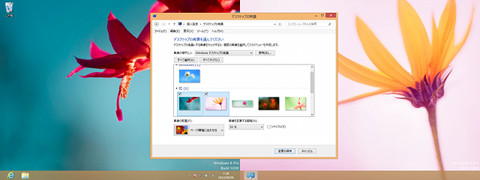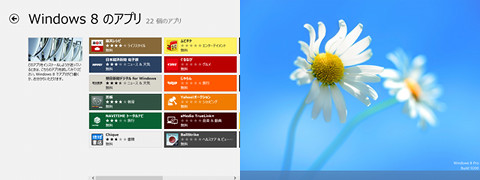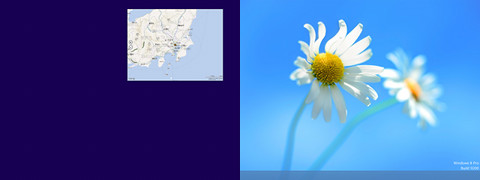第3章 Windows 8のUI/UX - マルチディスプレイ環境に再対応したタスクバー
液晶ディスプレイの店頭価格も手を伸ばしやすい価格帯に入り、本特集をご覧になっている読者の中には、マルチディスプレイ環境を享受しているユーザーも少なくないだろう。Microsoftのフィードバックプログラムによる調査結果でも、複数のディスプレイを使用しているユーザーの割合は、デスクトップ型コンピューターユーザーが約14パーセント、モバイル型コンピューターユーザーが約5パーセントに達しているという。
きょう体一つで完結するモバイル型コンピューターと異なり、デスクトップ型コンピューターなら複数のディスプレイを用いた方が効率的だ。例えば筆者はPDFなどの資料を別のディスプレイに表示させ、別のディスプレイにテキストエディターによる原稿執筆を行っている。確かに購入コストや消費電力の増加によるランニングコストは馬鹿にならないが、マルチディスプレイ環境は"なくても困らないがあると便利"なのだ。
そもそもマルチディスプレイ環境は多くのユーザーが、その利便性を享受してきた。しかし、Windows XPユーザーがWindows VistaやWindows 7に移行して最初に困ったのがタスクバーの扱いだったはず。例えば二台のディスプレイがある場合、Windows XPは両方にタスクバーが表示されていたが、Windows Vistaの仕様変更に伴い、複数のディスプレイを一台に見立てて使用する"ビッグデスクトップ"か、複数のディスプレイに同じ画面を表示する"クローンデスクトップ"しか選択できなくなってしまった。
この仕様変更で背景画像を個別に指定できなくなり、Windows VistaやWindows 7で各ディスプレイに異なる背景画像を表示させるには、バックグラウンドでマルチディスプレイ全体に描かれるような画像加工を行うツールが必要だったのである。この点を鑑みたWindows 8は、背景画像の選択時に表示させるディスプレイが選択可能になり、スライドショーもそのまま楽しめるという。
まずはタスクバーに対する改良ポイントから確認しよう。大前提としてWindows 8におけるタスクバーは、各マルチディスプレイに表示可能である。「タスクバーのプロパティ」ダイアログにある、<タスクバーをすべてのディスプレイに表示する>の設定を変更することで、Windows VistaやWindows 7のように特定のディスプレイにのみ、タスクバーを表示させることも可能だ。
「タスクバーボタンの表示先」という項目が加わり、ドロップダウンリストからは、「すべてのタスクバー」「メインタスクバーと開かれているウィンドウのタスクバー」「開かれているウィンドウのタスクバー」という三つの項目を選択できる。
各項目は文字どおりの動作になるため、下記に示す図をご覧になった方が早いだろう。このようにタスクバーボタンの位置を自動配置することが可能になっている。マルチディスプレイを横一列に並べている環境では、「開かれているウィンドウのタスクバー」を選択すれば、どのウィンドウでどのソフトウェアを実行しているか、確認しやすいだろう(図178~180)。
もう一つの改良ポイントが、背景画像の扱いである。Windows 7では複数のディスプレイに一枚の画像を貼り付ける場合、あらかじめ3840×1080ピクセルの画像を用意するなど、ユーザー側の操作が必要だった。しかし、Windows 8はすべてのディスプレイに画像をまたがるように表示する「スパン」モードを用意。巨大な背景画像を楽しめるのだ。また、複数の背景画像を選択することで、各ディスプレイに異なる背景画像を貼り付けることもできる(図181~182)。
マルチディスプレイ環境は全画面表示を行うWindowsストアアプリとデスクトップアプリケーションを併用する時も役立ちそうだ。マルチディスプレイ環境を起動した場合、図183のように一方のディスプレイはデスクトップ、もう一方はWindowsストアアプリが表示される。この各画面を入れ替える際は、Windowsストアアプリを一方のディスプレイにドラッグ&ドロップするだけだ。
この操作はディスプレイ間だけでなく、一枚のディスプレイで複数のWindowsストアアプリを表示するスナップ機能にも使用できる。マウス操作以外にもキーボードショートカットとして[Win]+[PgUp]キーや[Win]+[PGDn]キーも用意されているので、全画面表示が前提のWindowsストアアプリを効率的に切り替える際に役立ちそうだ(図183~184)。